Twitterのキャッシュをクリアすることは、Twitterの多くの問題を解決するための一般的で効果的な方法です。しかし、残念ながら、Twitterのキャッシュをクリアする方法を知らない人もいます。
お使いのデバイスによっては、アプリのデバイスの設定からTwitterのキャッシュをクリアできます。ウェブサイトからTwitterを閲覧している場合は、ブラウザの設定からキャッシュをクリアできます。この記事では、さまざまなデバイスから簡単な手順でTwitterのキャッシュをクリアする方法をご紹介します。

Twitterキャッシュとは何か?
Twitter、別名Xキャッシュは、Xアプリの閲覧中に収集されたデータの一時ストレージです。Xは、デスクトップのウェブブラウザからプラットフォームを閲覧する際にもクッキーとキャッシュを収集します。しかし、アプリから収集したデータであれウェブサイトから収集したデータであれ、Twitterはキャッシュデータをデバイスに保存します。
キャッシュを収集することで、Twitterはあなたのアクティビティとデータのメモリーを作成します。このデータは、Twitterが最適に動作するのに役立ちます。これにより、すでに閲覧した投稿やビデオをより速く読み込むことができます。デバイスがキャッシュを収集すると、オフライン時にXの限られたコンテンツを閲覧できるようになります。
しかし、キャッシュの収集は継続的に行われる。そのため、Twitterを閲覧するたびに、システムはキャッシュを収集し、あなたのデバイスに保存し、圧倒的なデータプールを形成する。
残念なことに、このデータが蓄積されると、デバイスの空き容量が増えすぎてしまいます。さらに、Xアプリの読み込みが遅くなったり、古い情報が表示されたりすることもあります。クラッシュして完全に動作しなくなることもあります。
このように、キャッシュをクリアすることで、デバイスの空き容量を確保し、Xアプリを最適に動作させることができます。さらに、キャッシュをクリアすることで、Twitterが最新のデータを収集し、タイムライン上でより新しいコンテンツを共有できるようになります。
しかし、Xはキャッシュをクリアした後、プラットフォームにアクセスするとすぐに新しいキャッシュデータを収集し始めます。そのため、Twitterのキャッシュを定期的にクリアすることは、アプリのパフォーマンスを最適に保つための良い習慣です。次のセクションでその方法を学びましょう。

XモバイルアプリからTwitterのキャッシュを消去する方法
モバイルデバイスからTwitterを閲覧できるのは、Xアプリのみです。このアプリケーションは、AndroidおよびiOSデバイス用のGoogle PlayおよびApp Storeで入手できます。Xアプリでは、Twitterのすべてのモバイル機能をシームレスにご利用いただけます。
最適なパフォーマンスを確保するため、アプリは閲覧中にキャッシュデータを収集します。しかし、キャッシュが蓄積されると、デバイス上の大きなスペースを占有し、アプリに悪影響を及ぼす可能性があります。
この時点で、デバイスのXキャッシュをクリアし、最適なパフォーマンスを復元することが重要です。しかし、デバイスによってXキャッシュをクリアする方法は異なります。幸い、このセクションではAndroidとiOSデバイスからTwitterのキャッシュをクリアする方法を紹介します。
アンドロイド端末でツイッターのキャッシュを消去する方法
モバイルデバイスからツイッターを閲覧するユーザーの多くは、アンドロイドデバイスを使用している。Androidユーザーは、Google PlayストアからXアプリを無料でダウンロードできる。ダウンロードしたら、Twitterの認証情報でログインできます。
AndroidでTwitterのキャッシュをクリアする方法を探している場合、残念ながらアプリケーションからキャッシュされたコンテンツを変更することはできない。とはいえ、端末のアプリ設定から行うことは可能です。
Androidアプリの設定からキャッシュをクリアする5つの手順をご紹介します:
- メニューからXアプリのアイコンを探し、長押しするとサブメニューが表示されます。
- 表示されるメニューからApp infoを選択します。
- 新しいページでStorage、Storage & Cache、またはStorage Usageを開く。
- 新しいページが開き、ストレージとキャッシュの統計が表示されます。右下の「キャッシュを消去」をタップします。
- その後、ストレージメニューが更新され、キャッシュセクションに0Bと表示され、操作を確認する。
プラットフォーム上のユーザーデータを消去することで、デバイスの空き容量を増やすことができます。ページの左下にあるオプションをタップしてください。
iPhoneでTwitterのキャッシュをクリアする方法を学ぶ
iPhoneからTwitterを閲覧するユーザーは、デバイスのスピードと高いリフレッシュレートにより、よりスムーズな体験を楽しんでいる。しかし、Xキャッシュが蓄積しすぎると、iPhoneのこの利点はすぐに失われてしまいます。そのため、Xキャッシュを頻繁にクリアする必要があります。
iOSのキャッシュを消去する方法は、アンドロイド携帯のプロセスとは異なります。Andriodとは異なり、Xのキャッシュをプラットフォームから消去することができます。このセクションでは、このプロセスを使ってiPhoneのTwitterキャッシュを消去する方法を紹介します。
以下は、iPhoneのXキャッシュを消去する7つのステップです:
- Twitterのトップページを左から右にスライドしてナビゲーションメニューを開きます。
- 設定とサポート」をタップし、「設定とプライバシー」をクリックします。
- アクセシビリティ、ディスプレイ、言語を開く。
- 下にスクロールし、データストレージを選択する。
- ストレージセクションに移動し、メディアストレージを選択します。
- 既読テキストに表示されるメディアストレージを消去をタップします。
- 下部の確認メニューから同じオプションを選択し、操作を確定します。
このアクションはデバイスから一時ファイルを消去します。これにより、システムが新しいデータを収集し、タイムラインとX体験を向上させます。
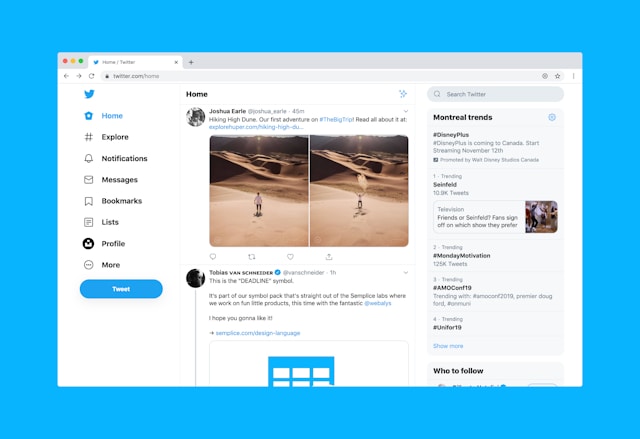
ウェブブラウザからXキャッシュをクリアする2つの方法
ツイッターのウェブ版もまた、Xプラットフォームへのアクセス手段として人気がある。モバイルアプリでは利用できない機能もあります。例えば、ウェブ版では自分のアカウントのTwitterアナリティクスを見ることができます。また、ウェブ版の設定からTwitterのトピックや関心を確認したり変更したりすることもできます。
デスクトップ・デバイスでも、Xをブラウズする際にキャッシュとクッキーが保存されます。モバイル・デバイスと同様、Xを最適化するには、定期的にこのデータをクリアする必要があります。しかし、同じブラウザーで複数のウェブサイトを閲覧するため、Xのキャッシュをクリアする方法に悩むかもしれません。
このセクションでは、デスクトップデバイスでXキャッシュをクリアする2つの方法について説明します。詳細は以下をご覧ください!
ブラウザのキャッシュを削除する Xキャッシュを削除する
デスクトップでXのキャッシュを消去する方法の一つは、ブラウザのキャッシュを完全に削除することです。この方法は、ウェブブラウザのTwitterキャッシュを消去する最も簡単な方法です。この方法はパソコンにのみ適用するのがベストです。
この方法を使いたい場合は、以下の6つのステップに従ってください:
- 開いているデスクトップタブの右上にあるオーバーフローアイコンをクリックします。
- オーバーフローメニューに表示されるリストから「設定」をタップします。
- 左側のナビゲーションメニューから「プライバシーとセキュリティ」を選択します。
- 閲覧データの消去を選択します。この操作でポップメニューが開きます。
- 新しいメニューから「基本」タブに移動し、「すべての時間」に切り替え、以下のボックスにチェックを入れる。
- 左下の「データを消去」をタップして、ブラウザのクッキーとキャッシュをすべて消去します。
デバイス上のすべてのクッキーとキャッシュをクリアした後、サイトをロードする際にわずかな遅延が発生することを覚えておいてください。ただし、これはそのサイトを最初に読み込んだときにのみ発生します。その後、ページはすぐに開き、以前と同じようにすべての機能にアクセスできます。このプロセスにより、Twitterの検索履歴も消去されます。
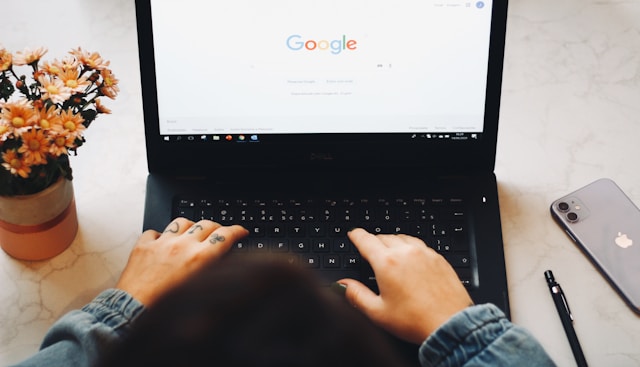
Twitterのクッキーをデスクトップから削除する方法
他の人のデスクトップから自分のTwitterアカウントにアクセスすることがあります。しかし、そのデバイスのXキャッシュをクリアする必要がある問題が発生する可能性があります。また、サイトのクッキーを削除して、デバイス上のアカウントの痕跡を消すこともできます。
このような状況では、所有者の許可なくブラウザのキャッシュをすべて削除するのは賢明ではありません。とはいえ、Twitterのキャッシュだけを削除しても目的は達成できます。
さらに、Twitterのクッキーをデバイスから消去するのも簡単です。このセクションでは、デスクトップのブラウザで他のキャッシュデータを消去せずにTwitterのクッキーを削除する方法について説明します。
ここでは、グーグル・クロームを使った4ステップの方法を紹介する:
- Chromeの設定を開き、「プライバシーとセキュリティ」を開きます。
- サードパーティCookie」をタップし、「すべてのサイトデータとアクセス許可を見る」を選択します。
- 訪問したウェブサイトがすべて表示されます。リストのtwitter.comの横にある削除アイコンをクリックします。
- 選択を確認するメッセージが表示されます。TwitterのWebページのCookieを削除するには、[クリア]をタップします。
一時ストレージに保存されたデータを消去する以外に、アプリ上でTwitterのデータを消去することもできます。これは、より良いパフォーマンスのためにアカウントを維持するもう一つの方法です。これは、古くなったツイートや「いいね!」を一括削除することを含みます。そうすることで、Twitterのキャッシュをクリアする方法を学ぶ理由になるような、アカウントの小さな問題を防ぐことができます。
TweetEraserを使えば、ワンクリックでアカウントからツイートを一括削除できます。このX管理アプリは、一括削除とアーカイブへのデータインポートが可能です。また、自動ツイート削除のスケジュールを設定することで、タイムラインを常に新鮮に保ち、見込みのあるフォロワーにアピールすることができます。もう待つ必要はありません。今すぐTwitterタイムラインのフィルタリングとクリーニングを始めましょう!





